Je snadné najít správný cíl, když máte na výběr z celé řady vhodných možností. Zvolte zajímavé místo, polohu na mapě, některou z oblíbených položek, cíl z historie nebo zadejte adresu, poštovní směrovací číslo či souřadnice. Díky přizpůsobení a nastavení můžete konfigurovat systém tak, aby pracoval optimálně dle vašich individuálních potřeb.



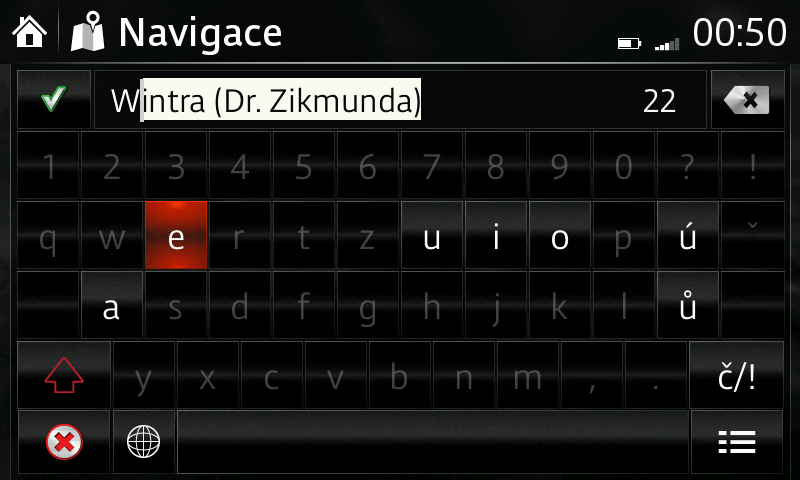
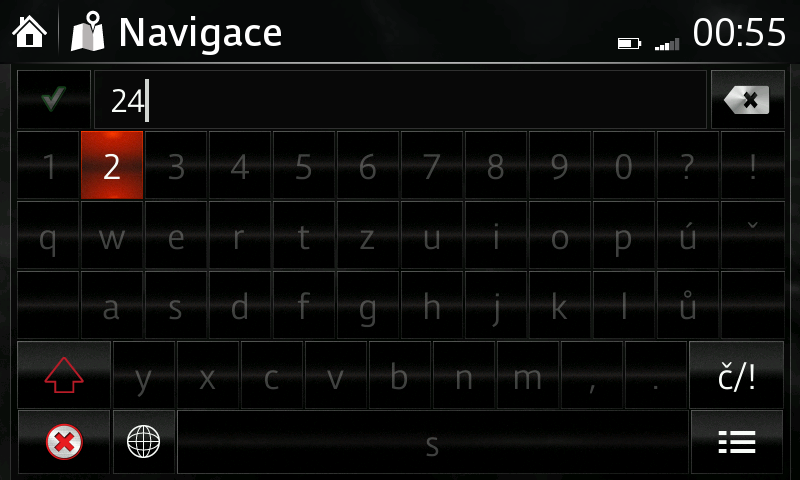
POZNÁMKA:
– Ovládání pomocí dotykové obrazovky je během jízdy vozu z bezpečnostních důvodů deaktivováno.
– Při odpojení akumulátoru vozu nebude seznam oblíbených položek vymazán.
– Pokyny se mohou lišit v závislosti na verzi softwaru vašeho systému.
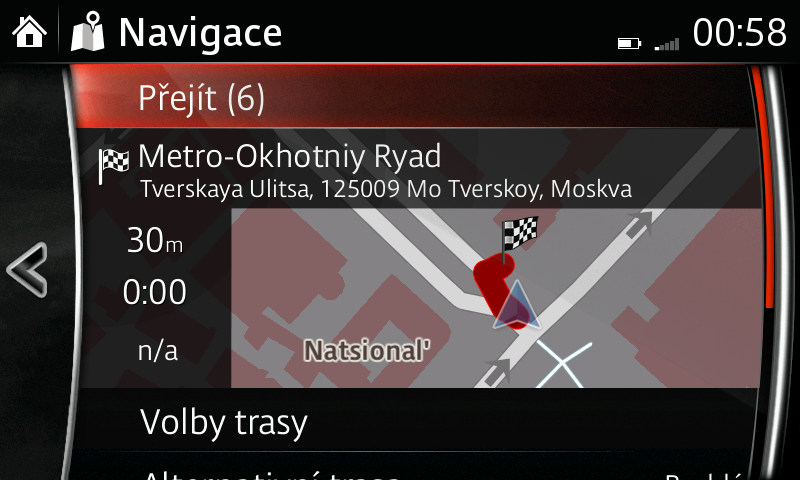
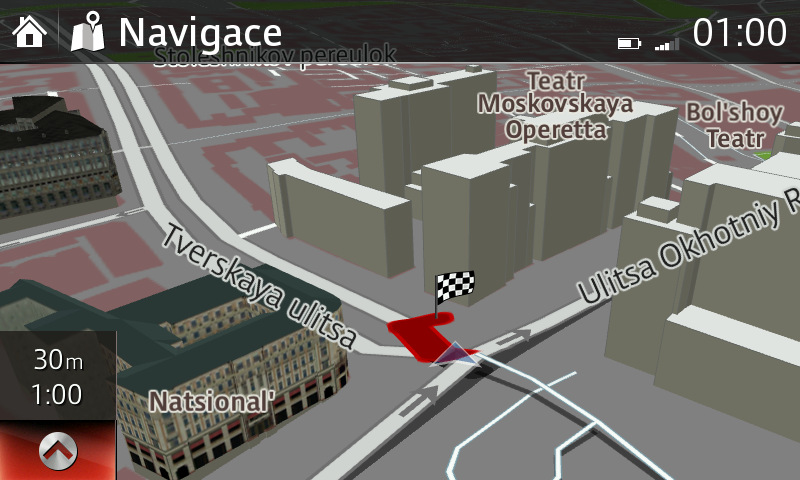
Vytvořte si seznam často používaných cílů či zajímavých míst (POI) a získejte k nim rychlý a snadný přístup.

POZNÁMKA:
Používáte-li funkci rozpoznávání hlasu, řekněte „START“ (START) namísto „GO“ (JET).